
Деяким користувачам буває необхідно видалити віртуальний диск (привід, дисковод), що відображається в Провіднику операційної системи Windows. Іноді, на комп'ютері використовується кілька віртуальних приводів, усі вони будуть показані у вікні файлового менеджера.
Тому, в подібних ситуаціях, у користувачів виникають питання, як видалити віртуальний привід, щоб його не було видно у вікні Провідника, особливо в тих випадках, коли на ПК використовували кілька віртуальних дисководів.
зміст:- Як видалити віртуальний привід в Windows 10, Windows 8.1, Windows 8
- Як видалити віртуальний привід в UltraISO
- Як видалити віртуальні приводи в Daemon Tools Lite
- Як видалити віртуальний диск в Alcohol 120%
- висновки статті
Працюючи в Windows, користувачі створюють віртуальний привід (дисковод) для відкриття файлу образу диска, без використання на комп'ютері фізичного CD / DVD дисковода і вставляється носія - оптичного лазерного диска. Це необхідно в деяких ситуаціях.
За допомогою засобу системи або сторонніх програм, на комп'ютері створюється віртуальний оптичний привід. Операційна система Windows визначає віртуальний дисковод, і працює з ним, як зі звичайним фізичним приводом.
Створення віртуального приводу знадобиться в наступних ситуаціях:
- при відсутності на комп'ютері фізичного CD / DVD диска;
- для відкриття образу диска безпосередньо на віртуальному диску;
- для установки програми, запуску гри і т. п.
Комп'ютерні ігри, програми, операційні системи зберігаються у вигляді файлу з розширенням ".ISO" ".NRG", ".MDF", ".IMG" і т. Д. По суті, це повна копія оптичного CD / DVD диска у вигляді одного файлу.
Для відкриття образу диска на ПК, спочатку необхідно записати образ диска на оптичний носій (CD / DVD диск), а потім записаний диск вставити в дисковод комп'ютера. Віртуальний диск допомагає обійтися без запису образу диска на оптичний диск. Образ монтується безпосередньо в віртуальному диску.
На сучасних ноутбуках часто немає фізичних CD / DVD дисководів, тому там актуально використання віртуальних приводів. Віртуальний привід знадобиться для запуску або установки гри, програми, відкриття мультимедійного диска. На одному комп'ютері може бути кілька віртуальних дисководів.Як видалити віртуальний дисковод після використання? Існує кілька способів прибрати віртуальний привід з Провідника, в залежності від того, чим саме був створений віртуальний диск на вашому комп'ютері.
Наприклад, якщо користувача цікавить питання, як видалити віртуальний дисковод в Windows 7, то йому доведеться використовувати встановлені програми, за допомогою яких він був створений. Починаючи з Windows 8 і вище, в операційній системі є вбудоване засіб для роботи з образами дисків.
У цій статті ми розглядаємо видалення віртуального оптичного приводу (дисковода), а неї видалення віртуального жорсткого диска. Обидва часто називають віртуальними дисками (віртуальний привід або дисковод є диском на ПК), але служать для різних цілей.На початку подивимося, як видалити віртуальний привід в Windows 10, Windows 8.1, Windows 8, а потім видалимо віртуальний дисковод, створений за допомогою найбільш популярних програм: UltraISO, Daemon Tools Lite, Alcohol 120%, використовуваних для цих цілей.
Як видалити віртуальний привід в Windows 10, Windows 8.1, Windows 8
У цій інструкції розберемо, як видалити віртуальний дисковод в Windows, якщо віртуальний привід був підключений за допомогою засобу операційної системи.
Підключення віртуального оптичного диска в Windows відбувається наступним чином:
- Клацніть правою кнопкою миші по образу диска, який необхідно відкрити на комп'ютері.
- У контекстному меню виберіть пункт "Підключити".

У Провіднику з'явиться віртуальний привід з підключеним чином диска.
Для відключення віртуального дисковода в Windows виконайте дії:
- У вікні Провідника клікніть правою кнопкою миші по віртуальному приводу. В даному випадку, туди був підключений образ операційної системи Windows
- У контекстному меню натисніть на пункт "Витягти".

Віртуальний дисковод зникне з Провідника.
Якщо в операційних системах Windows 10, Windows 8.1, Windows 8 використовувалося додаткове програмне забезпечення для створення віртуального приводу, прибрати непотрібний привід доведеться за допомогою відповідної програми. Відключення віртуального дисковода проводиться в налаштуваннях програми, що створила оптичний привід.
Як видалити віртуальний привід в UltraISO
Зараз ми спробуємо в програмі UltraISO видалити віртуальний диск. Додаток часто використовують для роботи з образами дисків, для створення завантажувальних флешок і т. П.
Вам також може бути цікаво:- Як створити віртуальний привід в UltraISO
- DAEMON Tools Lite - емулятор віртуальних CD / DVD приводів
При установці програми UltraISO на комп'ютер, створюється віртуальний CD-дисків. При необхідності, користувач може створити в UltraISO кілька віртуальних дисководів.

Виконайте наступні дії для того, щоб прибрати віртуальний привід, створений в програмі UltraISO:
- Запустіть програму UltraISO від імені адміністратора (це обов'язкова вимога).
- У головному вікні програми UltraISO увійдіть в меню "Налаштування", в контекстному меню виберіть "Налаштування ...".
- У вікні "Налаштування" увійдіть у вкладку "Віртуальний привід".
- У пункті "Кількість пристроїв" виберіть значення "Ні", а потім натисніть на кнопку "ОК".
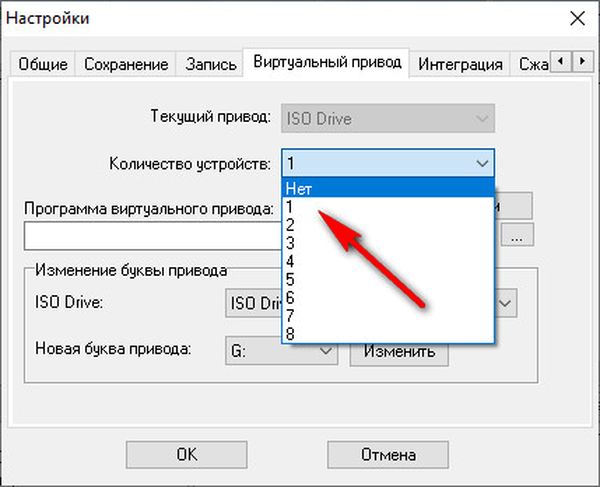
Віртуальний привід більше не буде відображатися в Провіднику Windows.
Як видалити віртуальні приводи в Daemon Tools Lite
Багато користувачів використовують на своїх комп'ютерах програму DAEMON Tools Lite. Це безкоштовна версія програми DAEMON Tools.
У програмі можна створити до 4 віртуальних дисків. Програмі Daemon Tools Lite створює віртуальні BR-ROM диски.

У разі необхідності, видалити віртуальний диск в Daemon Tools можна наступним чином:
- Відкрийте головне вікно програми Daemon Tools Lite.
- Підведіть курсор миші до потрібного віртуального приводу, натисніть на червоний хрестик для відключення віртуального дисковода.
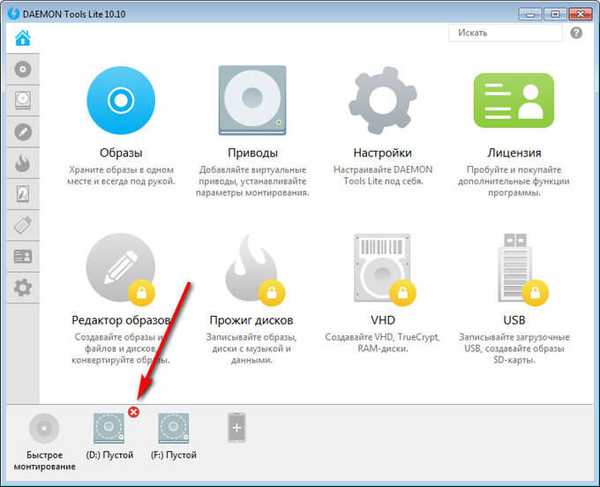
Після застосування налаштувань, віртуального диска в провідник не буде.
Як видалити віртуальний диск в Alcohol 120%
Деякі користувачі використовують програму Alcohol 120% (є безкоштовна версія - Alcohol 52%) для створення віртуальних приводів на комп'ютері. Програма створює на комп'ютері віртуальні BD-ROM приводи.
Для відключення віртуального дисковода, потрібно увійти в налаштування програми Alcohol 120%:
- У головному вікні Alcohol 120% перейдіть в розділ "Налаштування" (в правій частині вікна), натисніть на опцію "Віртуальний диск".
- У вікні налаштувань, в параметрі "Число віртуальних дисків" виберіть значення "0".
- Натисніть на кнопку "ОК" для застосування налаштувань.
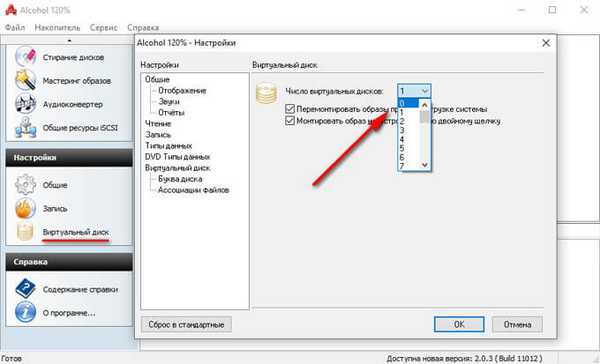
У Провіднику Windows більше немає віртуального дисковода.
висновки статті
За допомогою вбудованого засобу операційної системи Windows 10, Windows 8.1, Windows 8 можна підключити віртуальний привід для відкриття образу диска. В інших випадках, віртуальний дисковод створюється сторонніми додатками, наприклад, програмами UltraISO, Daemon Tools Lite, Alcohol 120%.
Якщо користувачеві потрібно прибрати віртуальний диск з Провідника, він може відключити віртуальний привід з контекстного меню Windows, або з налаштувань відповідної програми, за допомогою якої був створений віртуальний дисковод на комп'ютері.
Як видалити віртуальний привід в Windows (відео)
https://www.youtube.com/watch?v=DvlJaqdt1gkПохожие публікації:- Дозвіл від TrustedInstaller: зміна власника і прав доступу папки або файлу
- Порівняння версій Windows 7: таблиця
- Перевірка і відновлення системних файлів Windows в sfc scannow
- Як відключити перевірку цифрового підпису драйверів в Windows: всі способи
- Відновлення завантажувача Windows 10 засобами системи











